Настройка на работната среда на XFCE на aточка, в която е удобно да се използва, е изтощителна и отнема много време. По-лошото е, че средата на работния плот няма вградена функция за архивиране, така че ще трябва да съхранявате персонализираните файлове за конфигуриране на работния плот ръчно. Ето как можете да архивирате настройките на работния плот на XFCE4.
ВНИМАНИЕ СПОЙЛЕР: Превъртете надолу и гледайте видео урока в края на тази статия.
Архивирайте Настройките на работния плот на XFCE
Въпреки че средата на работния плот на XFCE използва многоGnome технологии, не е възможно бързо да експортирате настройките от Dconf за лесно решение за архивиране. Вместо това тези, които искат да създадат резервно копие за тази работна среда, ще трябва да създадат такава с помощта на файловата система.

За да създадете ново архивиране на настройките на работния плот на XFCE, ще трябва да компресирате и запаметите критичните файлове на работния плот вътре в ~ / .Config папка. За щастие, този процес се грижи бързо с няколко терминални команди.
Пълен архив
Създаване на резервно копие на средата на работния плот на XFCE чрез ~ / .Config папката не е невъзможна, въпреки че еотнема време, тъй като потребителят ще трябва да изолира и копира няколко отделни папки, които да запази за по-късно. Ако бързате и искате бързо архивиране, вместо това е чудесна алтернатива да създадете цялостно архивиране на конфигурационния файл. По този начин не само настройките на вашия работен плот ще бъдат безопасни, но и други аспекти на вашия Linux десктоп ще имат резервно копие.
Имайте предвид, че изборът на архивиране на всичко в папката за конфигуриране ще отнеме много повече място, отколкото просто архивиране на XFCE4 файловете. В терминала компресирайте конфигурационната папка в /У дома/ използвайки катран команда.
Забележка: не забравяйте да повторите процеса на архивиране за всеки потребител, който има работен плот XFCE.
tar -czvf full-backup.tar.gz ~/.config
Кога катран завърши, преместете файла от / Начало / потребителско име / към вашия домашен сървър, външен твърд диск или хост за съхранение в облак по избор.
Архивиране на работния плот на XFCE

Ако нямате време да изчакате цялото ~ / .Config папка за компресиране, помислете само за създаване на резервно копие на файловете на работния плот XFCE. За да започнете процеса на запазване на настройките на вашия работен плот, отворете терминал и изпълнете следните команди.
mkdir -p ~/Desktop/xfce-desktop-backup mkdir -p ~/Desktop/xfce-desktop-backup/thunar mkdir -p ~/Desktop/xfce-desktop-backup/xfce-settings cp -R ~/.config/Thunar/ ~/ cp -R ~/.config/xfce4/ ~/ mv ~/xfce4 ~/Desktop/xfce-desktop-backup/xfce-settings mv ~/Thunar ~/Desktop/xfce-desktop-backup/xfce-settings
Ако сте на Xubuntu, ще трябва също да копирате папката Xubuntu вътре в конфигурационната директория.
mkdir -p ~/Desktop/xfce-desktop-backup/xubuntu-settings cp -R ~/.config/xubunu~ ~/ mv xubuntu ~/Desktop/xfce-desktop-backup/xubuntu-settings
С всички конфигурационни файлове на правилното място, използвайте катран команда за създаване на архивно архивиране.
tar -czvf xfce4-backup.tar.gz ~/Desktop/xfce-desktop-backup
Теми и икони
Създаването на резервно копие на вашите XFCE файлове няма да запази вашите персонализирани теми и икони. За да сте сигурни, че те са безопасни, ще трябва да създадете резервни копия на ~ /.themes и ~ / .icons във вашата домашна директория. Ако вашите персонализирани теми и икони не са зададени като един потребител, вместо това ще трябва да създадете резервни копия на / ЮЕсАр / акции / теми и / ЮЕсАр / акции / икони.
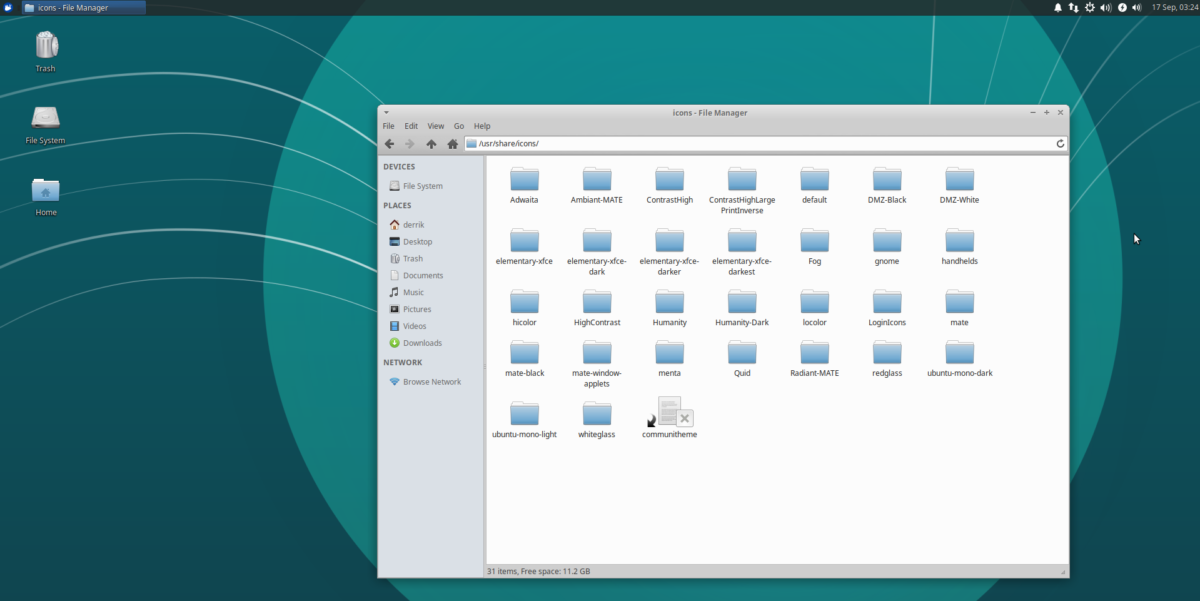
В терминала използвайте катран команда за създаване на архивно архивиране на вашите персонализирани файлове с теми и икони.
tar -czvf icons-backup.tar.gz ~/.icons tar -czvf themes-backup.tar.gz ~/.themes
Или:
tar -czvf icons-backup.tar.gz /usr/share/icons tar -czvf themes-backup.tar.gz /usr/share/themes/
Компресирането може да отнеме известно време поради това колко файлове теми и набори от икони са склонни да имат в Linux. Когато компресията е направена, вземете двата архива на TarGZ и ги поставете на сигурно място.
Възстанови архива
Възстановяване на XFCE работна среда с abackup има много работа за него. За да върнете вашия Linux компютър обратно така, както беше преди да създадете резервно копие, отворете прозорец на терминала и следвайте стъпките по-долу.
Етап 1: Изтеглете архивите си и ги поставете в / Начало / потребителско име / папка.
Стъпка 2: Декомпресирайте и възстановете архивния архив на работния плот.
Пълно резервно възстановяване
tar -xzvf full-backup.tar.gz -C ~/
Възстановяване само на XFCE
tar -xzvf xfce4-backup.tar.gz -C ~/ cd xfce-desktop-backup/xfce-settings mv * ~/.config cd xfce-desktop-backup/thunar mv * ~/.config
Завършете, като възстановите персонализираните си икони и теми.
tar -xzvf icons-backup.tar.gz -C ~/ tar -xzvf themes-backup.tar.gz -C ~/
Или:
sudo tar -xzvf icons-backup.tar.gz -C /usr/share/ sudo tar -xzvf themes-backup.tar.gz -C /usr/share/
Стъпка 3: Използвай RM командвайте и премахнете всички архивни файлове на TarGZ.
rm *.tar.gz
Освен това, ако искате да запазите архивните файлове за архивиране на XFCE на вашия Linux компютър, е добра идея да ги преместите някъде другаде във файловата система, където те са извън пътя.
mkdir -p ~/Documents/tar-archives/ mv *.tar.gz ~/Documents/tar-archives/
Стъпка 4: Прилагането на архивирането трябва незабавно да промени настройката на вашия работен плот XFCE. Това обаче не винаги е така. За да сте сигурни, че архивирането е в пълен ефект, рестартирайте компютъра и влезте отново.


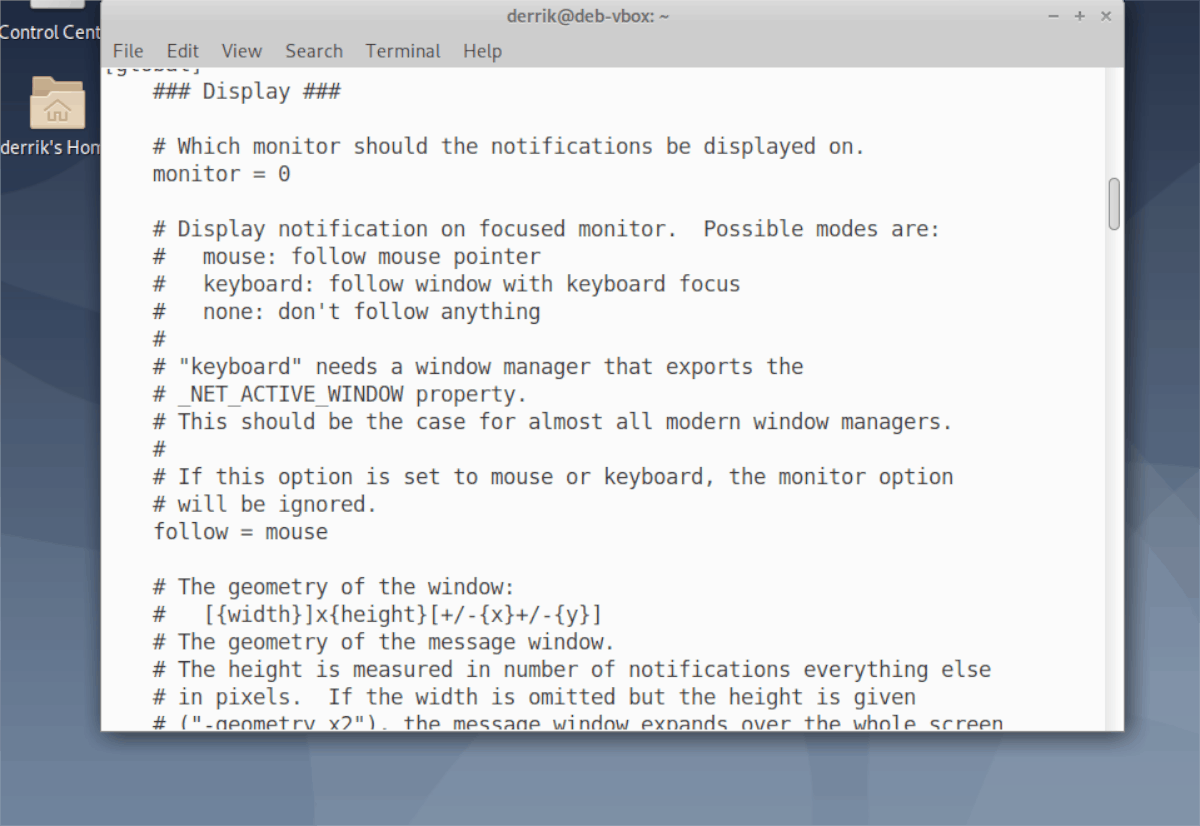










Коментари